ハワイ旅行の新必須アイテムWi-Fiを編集部が使ってみました(後編)


■ハワイ着~帰国
さて、前回の記事で無事にアロハデータを受け取ったらハワイで存分にインターネットを活用しましょう。まずは空港に着いたら設定をして、スマホを使った便利な旅の活用法から帰国後の返却まで順番に説明しますよ。

(1)アロハデータの設定
ハワイに着いたら1分で設定完了!
誰でも簡単にできます
空港で入国手続きを終えたら、荷物を受け取ってすぐにアロハデータの設定をしてしまいましょう。とはいっても作業は簡単。1分もかからずに終了できるはずです。まずはアロハデータの端末にある電源のスイッチを入れます。スーパーアロハデータは端末の上部に、従来のアロハデータは端末の前面にあるので押すとディスプレイに電波や残バッテリーの表示が出ます。
次は裏面にあるパスワードをスマートフォンに入力すればOK! 海外にスマホを持って行く場合、「機内モード」をONにしたり「海外データローミング」をOFFにするなど勝手に電波を拾わない設定をしているかと思いますが、ここで「Wi-Fi」だけをONにします。するとアロハデータの裏面にあるIDナンバーがWi-Fiのリストに並ぶので、選択して先ほどのパスワードを入力すれば設定完了です。これで「勝手に電波や通話はつながないけど、Wi-Fiルーターはつながる」という状態になります。
 (2)スマホ活用
(2)スマホ活用
カーナビに無料通話、翻訳からお得なクーポンまで大活躍
スマホに電波がつながったら、あとは日本と一緒です。地図アプリはカーナビ替わりに使えますし、Lineなどコミュニケーションアプリを使えば無料通話も好きなだけ利用できます。TwitterやFacebookなどSNSで旅先の写真や感想を共有するのも楽しいですね。また最近ではドコモの「しゃべって翻訳」やJCBの「ハワイガイド」など、便利なツールが続々と登場していますので上手に活用してリゾートライフを満喫しましょう。

(3)帰国~返却
到着したら郵便ポストへ。今なら返信用の料金もサービス!
無事に帰国したら、発送時に同送されてきた返信用封筒に入れてポストへ。返却も簡単です。必ず2日後までに返却しておきましょう。今なら返信用の郵送費も無料なので(2013年6月末まで)、ぜひこの機会に申し込んでみましょう。
関連リンク
このブログの中で人気のある記事です
 Views: 6,170
Views: 6,170日本で借りられるWi-Fi端末「グローバルモバイル」を活用!
 Views: 1,786
Views: 1,786ハワイ旅行の新必須アイテムWi-Fiを編集部が使ってみました(後編)
 Views: 1,541
Views: 1,541秘密のビーチを探しに行こう!
 Views: 1,539
Views: 1,539ハワイの珍しい花を見つけたら・・・
 Views: 1,271
Views: 1,271ハワイ旅行の新必須アイテムWi-Fiを編集部が使ってみました(前編)
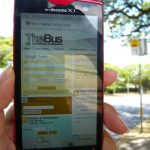 Views: 1,102
Views: 1,102バスが来ない! そんな経験とバイバイ♪
 Views: 1,061
Views: 1,061夜だって遊びたい!
-
 Views: 1,058
Views: 1,058ハワイ語を学びながらお昼寝
 Views: 1,020
Views: 1,020カハラビーチでみつけた黒いボール!?

Leave a Reply